Outlookでカレンダーのピークビューを表示および無効にするにはどうすればよいですか?
Microsoft Outlook 2013の魔法のようなピークビューに気付いたかもしれません。この記事では、ピークビューを表示して固定する方法、およびMicrosoft Outlook 2013でピークビューを簡単に無効にする方法を紹介します。
Outlook 2013でカレンダーのピークビューを表示してドッキングする
カレンダーのピークビューを表示する: マウスを「カレンダー」またはカレンダーアイコンの上に移動します ![]() Outlookの下部にポップアップとしてカレンダーのピークビューが表示されます。以下のスクリーンショットをご覧ください:
Outlookの下部にポップアップとしてカレンダーのピークビューが表示されます。以下のスクリーンショットをご覧ください:
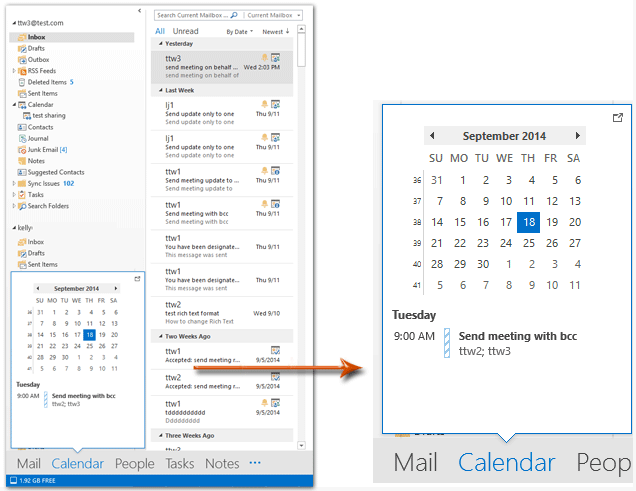
カレンダーのピークビューをドッキングする必要がある場合は、ピークビューの右上隅にあるドックボタンをクリックするだけで、ピークビューはできるだけ早くTo-Doバーに表示されます。スクリーンショットをご覧ください:
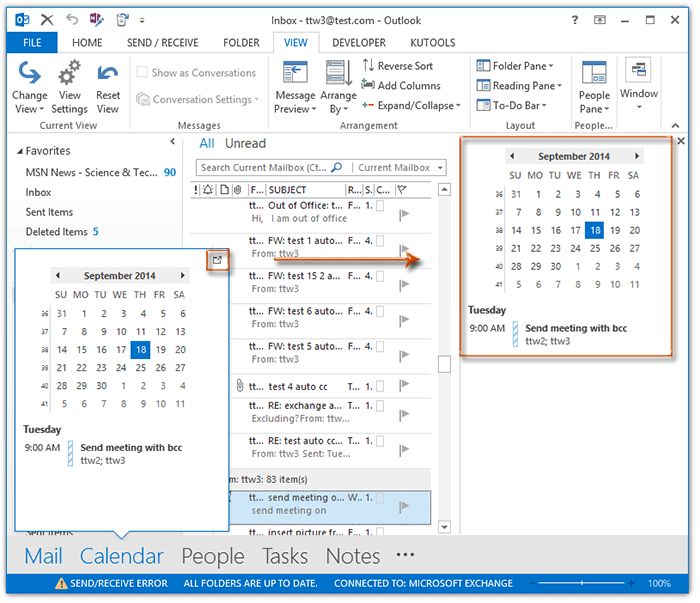
Outlook 2013でカレンダーのピークビューを無効にする
一部のOutlookユーザーはこのピークビューが好きではなく、煩わしいと感じるかもしれません。しかし、Outlookから直接ピークビューを無効にする簡単な方法はないようです。ここでは、Microsoft Outlook 2013でカレンダーのピークビューを無効にするためのトリックを紹介します。
ステップ1: ナビゲーションペインの下部にある三点リーダーをクリックします ![]() そして、ポップアップメニューから「ナビゲーションオプション」を選択します。
そして、ポップアップメニューから「ナビゲーションオプション」を選択します。

ステップ2: 「ナビゲーションオプション」ダイアログボックスで、「表示可能なアイテムの最大数」を「1」に変更し、「この順序で表示」ボックスで「メール」を最初に保持し、「OK」ボタンをクリックします。
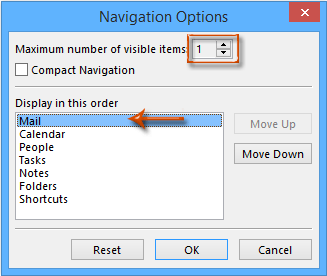
すると、ナビゲーションペインの下部にある「メール」以外のすべてのボタンやテキストが非表示になります。この場合、カレンダーや連絡先、タスクなどのピークビューを見ることはできません。
注意: この場合、ユーザーはナビゲーションペインの下部にあるカレンダー/連絡先/タスクをクリックしてOutlookビューを切り替えることができません。代わりに、ホットキーを使用することで簡単にOutlookビューを切り替えることができます:
| シーケンス | Outlookビュー | ホットキー |
|---|---|---|
| 1 | メール | "Ctrl" + "1" |
| 2 | カレンダー | "Ctrl" + "2" |
| 3 | 連絡先 | "Ctrl" + "3" |
| 4 | タスク | "Ctrl" + "4" |
| 5 | ノート | "Ctrl" + "5" |
| 6 | フォルダー | "Ctrl" + "6" |
ホットキーの他にも、ナビゲーションペインの下部にある三点リーダーをクリックすることでOutlookビューを切り替えることもできます ![]() 「カレンダー」/「連絡先」/「タスク」
「カレンダー」/「連絡先」/「タスク」
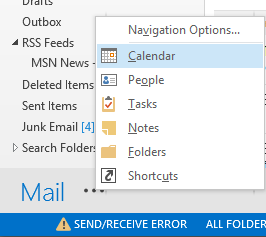
最高のオフィス生産性ツール
最新情報: Kutools for Outlook 無料版リリース!
新しくなった Kutools for Outlook を100以上の素晴らしい機能とともに体験してください!今すぐダウンロードしてみましょう!
🤖 Kutools AI : 高度なAI技術を活用し、メールの返信、要約、最適化、拡張、翻訳、作成までを簡単に処理します。
📧 メール自動化: 自動返信(POPとIMAPに対応) / スケジュール電子メールを送信 /送信時にルールで自動 CC/BCC / 高度なルールによる自動転送 / 挨拶を自動追加 / 複数宛先メールを自動的に一通ずつ分割...
📨 メール管理: メールの取り消し / 件名などで詐欺メールをブロックする / 重複メールを削除 / 高度な検索 / フォルダーを整理...
📁 添付ファイルプロ: 一括保存 / 一括切り離し / 一括圧縮 / 自動保存 / 自動的に切り離す / 自動圧縮...
🌟 インターフェイスマジック: 😊さらに美しくてクールな絵文字 /重要なメール到着時に通知 / Outlookを閉じるのではなくグループを最小化...
👍 ワンクリック便利機能: 全員に【Attachment】付きで返信 / フィッシング対策メール / 🕘送信者のタイムゾーン表示...
👩🏼🤝👩🏻 連絡先&カレンダー: 選択したメールから一括で連絡先を追加 /連絡先グループを個別グループに分割 / 誕生日のリマインダーを削除...
お好みの言語で Kutools を利用可能 ― 英語、スペイン語、ドイツ語、フランス語、中国語など40以上の言語に対応!
Kutools for Outlookをワンクリックですぐに利用開始。待たずに今すぐダウンロードして効率を高めましょう!


🚀 ワンクリックダウンロード — Office用アドインをすべて入手
強くおすすめ: Kutools for Office(5-in-1)
ワンクリックで五つのインストーラーを同時ダウンロード ― Kutools for Excel、Outlook、Word、PowerPoint、Office Tab Pro。 今すぐダウンロード!
- ✅ ワンクリックの便利さ: 五つのセットアップパッケージを一度にダウンロードできます。
- 🚀 あらゆるOffice作業に準備完了: 必要なアドインをいつでもインストール可能です。
- 🧰 含まれるもの: Kutools for Excel / Kutools for Outlook / Kutools for Word / Office Tab Pro / Kutools for PowerPoint